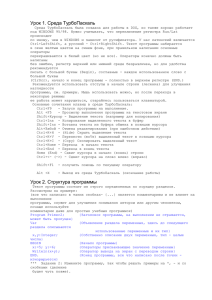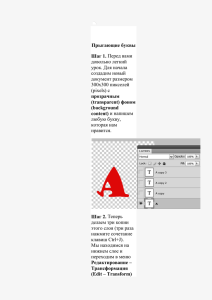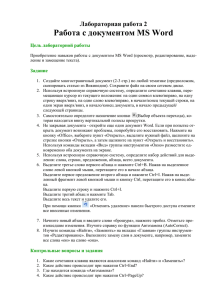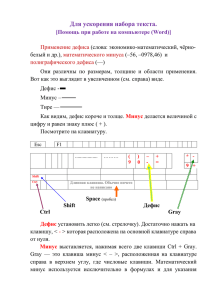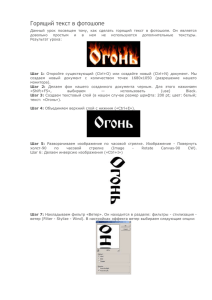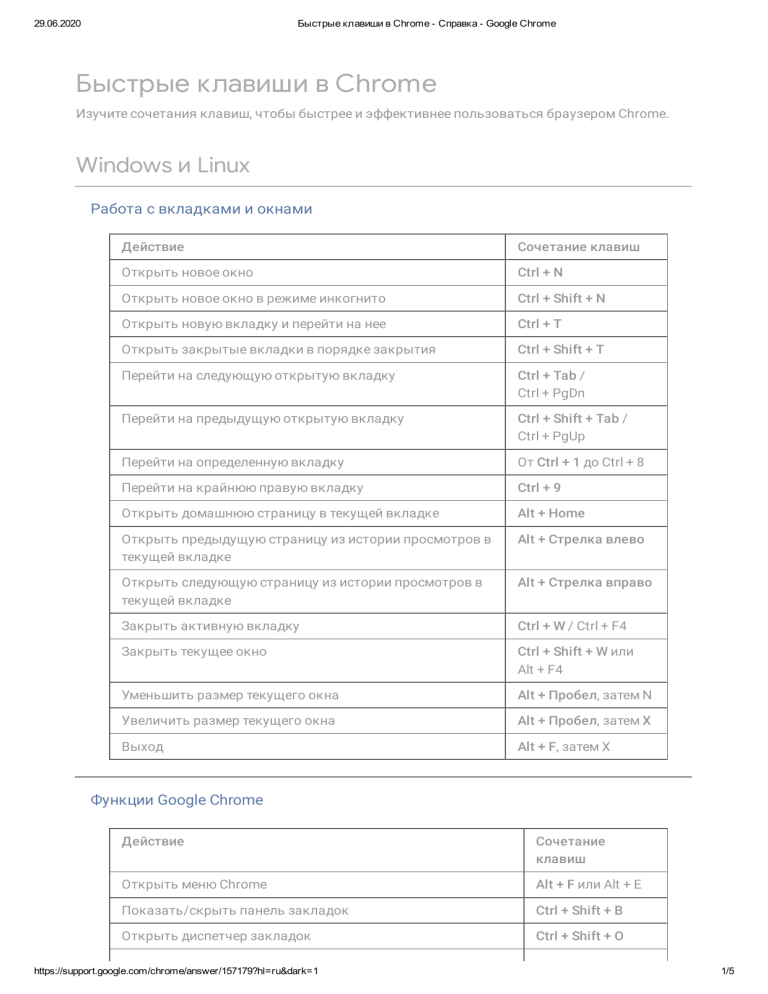
29.06.2020 Быстрые клавиши в Chrome - Cправка - Google Chrome Быстрые клавиши в Chrome Изучите сочетания клавиш, чтобы быстрее и эффективнее пользоваться браузером Chrome. Windows и Linux Работа с вкладками и окнами Действие Сочетание клавиш Открыть новое окно Ctrl + N Открыть новое окно в режиме инкогнито Ctrl + Shift + N Открыть новую вкладку и перейти на нее Ctrl + T Открыть закрытые вкладки в порядке закрытия Ctrl + Shift + T Перейти на следующую открытую вкладку Ctrl + Tab / Ctrl + PgDn Перейти на предыдущую открытую вкладку Ctrl + Shift + Tab / Ctrl + PgUp Перейти на определенную вкладку От Ctrl + 1 до Ctrl + 8 Перейти на крайнюю правую вкладку Ctrl + 9 Открыть домашнюю страницу в текущей вкладке Alt + Home Открыть предыдущую страницу из истории просмотров в текущей вкладке Alt + Стрелка влево Открыть следующую страницу из истории просмотров в текущей вкладке Alt + Стрелка вправо Закрыть активную вкладку Ctrl + W / Ctrl + F4 Закрыть текущее окно Ctrl + Shift + W или Alt + F4 Уменьшить размер текущего окна Alt + Пробел, затем N Увеличить размер текущего окна Alt + Пробел, затем Х Выход Alt + F, затем X Функции Google Chrome Действие Сочетание клавиш Открыть меню Chrome Alt + F или Alt + E Показать/скрыть панель закладок Ctrl + Shift + B Открыть диспетчер закладок Ctrl + Shift + O https://support.google.com/chrome/answer/157179?hl=ru&dark=1 1/5 29.06.2020 Быстрые клавиши в Chrome - Cправка - Google Chrome Открыть историю просмотров в новой вкладке Ctrl + H Открыть страницу "Скачанные файлы" в новой вкладке Ctrl + J Открыть диспетчер задач Chrome Shift + Esc Выбрать первый элемент на панели инструментов Chrome Shift + Alt + T Выбрать крайний правый элемент на панели инструментов Chrome F10 Переключиться на новое диалоговое окно и все панели инструментов F6 Открыть панель поиска, чтобы найти текст на текущей странице Ctrl + F или F3 Перейти к следующему результату поиска на странице Ctrl + G Перейти к предыдущему результату поиска на странице Ctrl + Shift + G Открыть инструменты разработчика Ctrl + Shift + J или F12 Открыть окно "Очистить историю" Ctrl + Shift + Delete Открыть Справочный центр Google Chrome в новой вкладке F1 Сменить пользователя или перейти в гостевой режим Ctrl + Shift + M Открыть форму обратной связи Alt + Shift + I Действия в адресной строке Ниже приведен список быстрых клавиш для работы с адресной строкой. Действие Сочетание клавиш Искать в поисковой системе по умолчанию Введите поисковый запрос и нажмите Ввод Искать в другой поисковой системе Введите название поисковой системы и нажмите Tab Добавить www. и .com к названию сайта и открыть его в текущей вкладке Введите название сайта и нажмите клавиши Ctrl + Ввод Открыть новую вкладку и выполнить поиск в Google Введите поисковый запрос и нажмите клавиши + Alt + Ввод Перейти к адресной строке Ctrl + L или Alt + D или F6 Выполнить поиск из любой области страницы Ctrl + K / Ctrl + E Удалить подсказки из адресной строки Нажмите Стрелку вниз, чтобы выделить подсказку, а затем нажмите клавиши Shift + Delete Переместить курсор в адресную строку Ctrl + F5 https://support.google.com/chrome/answer/157179?hl=ru&dark=1 2/5 29.06.2020 Быстрые клавиши в Chrome - Cправка - Google Chrome Работа с веб-страницами Действие Сочетание клавиш Открыть параметры печати текущей страницы Ctrl + P Открыть параметры сохранения текущей страницы Ctrl + S Обновить текущую страницу F5 или Ctrl + R Обновить текущую страницу без учета кешированного контента Shift + F5 / Ctrl + Shift + R Остановить загрузку страницы Esc Перейти от одного интерактивного элемента страницы к следующему Tab Перейти от одного интерактивного элемента страницы к предыдущему Shift + Tab Открыть сохраненный на компьютере файл в Chrome Нажмите Ctrl + O и выберите файл Просмотреть HTML-код текущей страницы (без возможности редактирования) Ctrl + U Добавить текущую веб-страницу в закладки Ctrl + D Добавить все открытые вкладки в отдельную папку закладок Ctrl + Shift + D Включить или отключить полноэкранный режим F11 Увеличить масштаб страницы Ctrl и + Уменьшить масштаб страницы Ctrl и - Восстановить масштаб страницы по умолчанию Ctrl + 0 Прокрутить веб-страницу вниз (одно нажатие – один экран) Пробел / PgDn Прокрутить веб-страницу вверх (одно нажатие – один экран) Shift + Пробел / PgUp Перейти к верхней части страницы Home Перейти к нижней части страницы End Прокрутить страницу по горизонтали Удерживая Shift, прокрутите колесо мыши Установить курсор перед предыдущим словом в текстовом поле Ctrl + Стрелка влево Переместить курсор к следующему слову Ctrl + Стрелка вправо Удалить предыдущее слово в текстовом поле Ctrl + Backspace Открыть домашнюю страницу в текущей вкладке Alt + Home Восстановить исходный масштаб страницы Ctrl + 0 https://support.google.com/chrome/answer/157179?hl=ru&dark=1 3/5 29.06.2020 Быстрые клавиши в Chrome - Cправка - Google Chrome Действия мыши Ниже перечислены быстрые клавиши, которые используются в сочетании с движениями мыши. Действие Сочетание клавиш Открыть ссылку в текущей вкладке (только мышь) Перетащите ссылку на вкладку Открыть ссылку в новой фоновой вкладке Удерживая Ctrl, нажмите на ссылку Открыть ссылку и перейти к ней Удерживая Ctrl + Shift, нажмите на ссылку Открыть ссылку и перейти к ней (только мышь) Перетащите ссылку в пустую область панели вкладок Открыть ссылку в новом окне Удерживая Shift, нажмите на ссылку Открыть вкладку в новом окне (только мышь) Перетащите вкладку за пределы панели вкладок Переместить вкладку в текущее окно (только мышь) Перетащите вкладку в открытое окно Вернуть вкладку в исходное положение Перетаскивая вкладку, нажмите Esc Добавить текущую веб-страницу в закладки Перетащите веб-адрес на панель закладок Прокрутить страницу по горизонтали Удерживая Shift, прокрутите колесо мыши Загрузить целевой элемент ссылки Удерживая Alt, нажмите на ссылку Открыть историю браузера Нажмите правой кнопкой мыши на значок "Назад" или нажмите и удерживайте значок "Назад" Нажмите правой кнопкой мыши на значок "Далее" или нажмите и удерживайте значок "Далее" Переключиться между полноэкранным режимом и показом нескольких окон Дважды нажмите на пустую область панели вкладок Увеличить масштаб страницы Удерживая Ctrl, прокрутите колесо мыши вверх Уменьшить масштаб страницы Удерживая Ctrl, прокрутите колесо мыши вниз https://support.google.com/chrome/answer/157179?hl=ru&dark=1 4/5